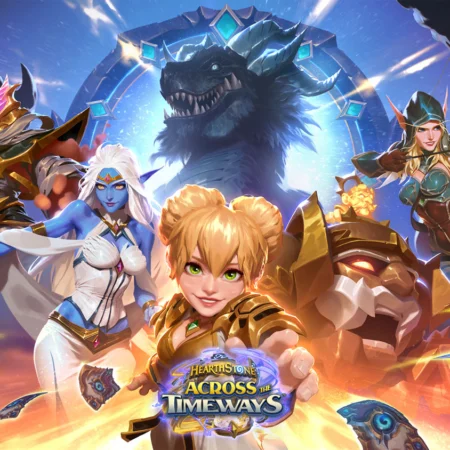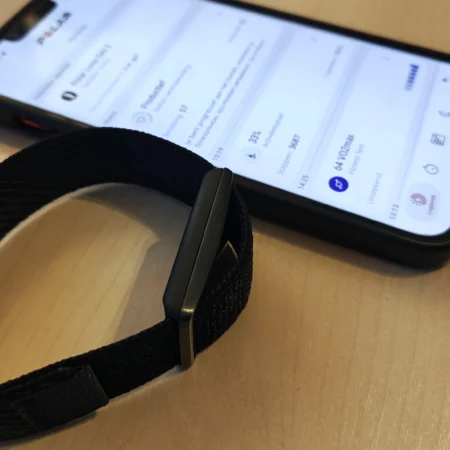Razer Huntsman V3 Pro review: accuraat tot op de millimeter

Voor de meeste mensen hoeft een toetsenbord niet al te uitgebreid te zijn: zolang de juiste letters op het scherm verschijnen, is alles goed. Typ je bijzonder veel of speel je graag videogames? Dan is een goed toetsenbord eigenlijk onmisbaar. De keuze is echter nooit simpel. Of het nu gaat om membranen, mechanische en optische switches, ‘keycaps’ of zogenaamde ‘backplates’: elk merk biedt iets anders en het is moeilijk om bij te blijven. Om dan nog te zwijgen over de hoeveelheid functies die in een toetsenbord kan zitten. Bij de Razer Huntsman V3 Pro is het duidelijk waar het allemaal om gaat, en weet je meteen hoe een knap uitgevoerd toetsenbord er moet uitzien.
Vormgeving
Om te beginnen bij de basics: de Huntsman V3 Pro is een bedraad toetsenbord met analoge optische switches. Dat wil zeggen dat het eigenlijk een soort van hybride toetsenbord is. Toetsaanslagen worden op de Huntsman V3 Pro geregistreerd met behulp van licht. Normale optische toetsenborden kunnen dan nagaan of de toets is ingedrukt, maar meer niet. Analoge optische switches kunnen nagaan hoe diep een toets ingedrukt wordt – een functie waar Razer op dit toetsenbord handig gebruik van maakt. De toetsen laten zich indrukken onder een gewicht van 40 g, wat eigenlijk bijzonder weinig is. Toch typen de Razer Analog Optical Switches Gen-2 bijzonder zeker.

Dat maakt de Razer Huntsman V3 Pro ook geschikt voor je thuiskantoor. Verder zit er ook een uitstekende draai- en duwknop boven het nummerblok, samen met drie drukknoppen. Daar kan je eender welke functie aan toewijzen, maar ook eenvoudig het geluid mee stiller zetten. Verder is het toetsenbord uitstekend vormgegeven. De achterplaat is van geborsteld aluminium en het toetsenbord voelt over het algemeen stevig aan. De knoppen zelf, de ‘keycaps’, bestaan uit PBT dat langs twee kanten gegraveerd werd. Het licht schijnt er netjes door en de toetsen zullen nooit of te nimmer vervagen. Het feit dat de polssteun gewoon mee in de doos van het toetsenbord zit, maakt het hele pakket af en zorgt voor een verfijnde look en feel. Die stevige polssteun, in hoogwaardig kunstleer, klikt magnetisch tegen het toetsenbord. Dat had gerust iets steviger gemogen, maar voelt over het algemeen wel goed aan.
Met of zonder lichtshow
De meest zichtbare functie op het toetsenbord is ongetwijfeld de verlichting. Die kan je, volledig naar wens, aanpassen. Daarvoor installeer je het programma ‘Razer Synapse’ op je pc, dat daarna automatisch de juiste modules zal downloaden. De ledverlichting kan toets per toets aangepast worden, wat je alle mogelijkheden van de wereld biedt. De Chroma-module laat je met Photoshop-achtige lagen de verlichting instellen zodat je complexe effecten kan creëren. Dat hoeft natuurlijk niet: je kan de verlichting ook uit laten of gewoon wit instellen.
Extra functies
De functies op de Razer Huntsman V3 Pro beperken zich echter niet tot de verlichting. In hetzelfde Razer Synapse-programma kan je namelijk instellen hoe snel een knop geactiveerd wordt. De optische switches kunnen tussen 0,1 en 4 mm meten hoe ver je de toets induwt. Je mag dus zelf kiezen hoe diep je de toets moet induwen voor er iets gebeurt op het scherm. Bijzonder handig voor wie wat onhandiger typt of net supersnel wil kunnen reageren. Je kan echt instellen hoe responsief het toetsenbord is, waardoor je het gevoel al voor een deel kan aanpassen. Een Rapid Trigger-optie kan er bovendien voor zorgen dat je een toets sneller kan indrukken. In plaats van die volledig los te moeten laten, kan je de toets slechts gedeeltelijk lossen en terug induwen. Op een ‘normaal’ toetsenbord telt dat niet als een toetsaanslag, maar met de Rapid Fire-instelling ingeschakeld wel.
Verder is het mogelijk om de functie van elke – en dan ook echt élke – toets aan te passen. Gebruik je die Scroll Lock-toets nooit en zou je er graag een andere functie aan geven? Dat is perfect mogelijk. Heb je geen boodschap aan de Xbox Game Bar die standaard aan de eerste drukknop is gekoppeld? Dan heb je dat ook in een handomdraai aangepast. Met Razer Hypershift is het zelfs mogelijk om een tweede laag in te stellen op het toetsenbord. Daar kan je dan meteen allerlei macro’s en secundaire functies op kwijt als je wil. Al die functies kan je daarna opslaan onder een bepaald profiel, zodat je de instellingen makkelijk kan bijhouden. Het toetsenbord kan maar liefst 6 profielen opslaan, waardoor je gewoon de juiste toetsencombinatie moet invoeren om te kiezen.
Typervaring
Je merkt het waarschijnlijk al: meeste functies zijn expliciet toegespitst op gamers. Het toetsenbord biedt ook een gamingmodus waarmee je bepaalde toetsen en combinaties kan uitschakelen. Het is zelfs mogelijk om de joystick van je controller aan de WASD-cluster te koppelen, zodat je spelletjes kan spelen die eigenlijk geen controller ondersteunen. Om dan nog maar te zwijgen over N-key roll-over en anti-ghosting. Maar, zoals eerder gezegd, toch is het toetsenbord uitstekend om in je thuiskantoor te leggen. Het feit dat je de toetsaanslagen zo nauwgezet kan instellen maakt dat je foute aanslagen kan vermijden. De mediaknoppen maken het bovendien makkelijk om het volume te regelen zonder met je muis te moeten bewegen. Dat is bijzonder handig tijdens videogesprekken, maar ook om door te spoelen naar het volgende Spotify-nummer zonder dat grote Excel-bestand weg te moeten klikken.
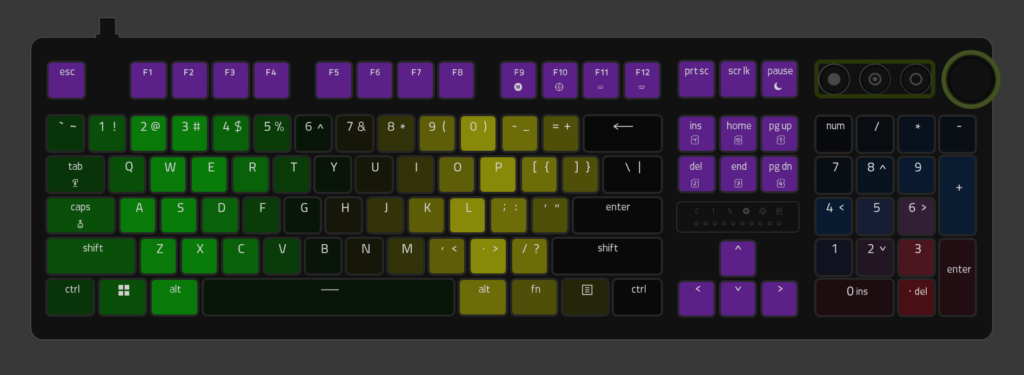
De draaiknop werd getextureerd en is makkelijk te bereiken langs de zijkant van het toetsenbord. De knop maakt wel wat geluid bij het indrukken, maar dat is het enige moment waarop dit toetsenbord overdreven luid is. De overige mediatoetsen voelen wel goed aan, maar zitten misschien net iets te kort op de toetsen eronder. In het geval van de grote versie is dat het nummerblok. Heb je daar geen nood aan? Dan zijn er ook kleinere modellen beschikbaar, zoals de TKL-versie zonder nummerblok. De mini-versie laat daarnaast ook de homecluster en pijltjestoetsen links liggen. Je verliest dan ook het venstertje met indicators. Op de grotere versies van het toetsenbord kan je daarop handig zien of Caps of Num Lock ingeschakeld staat of niet, en welke andere modi of profielen je precies geactiveerd hebt.
Conclusie
De vraag is natuurlijk of al die functies en uitstekende vormgeving hun geld waard zijn. Dat hangt er natuurlijk grotendeels vanaf hoeveel waarde je aan een goed toetsenbord hecht. In het geval van de Razer Huntsman V3 Pro klopt het prijskaartje van €289,99 volledig. Dat is flink wat, maar deze Huntsman weet er zeker waar voor te bieden. De kleinere versies wegen met een prijs van respectievelijk €249,99 en €209,99 iets minder hard op de portefeuille. Het gaat dan ook, in alle opzichten, om een premium toetsenbord. Dat laat deze Razer Huntsman V3 Pro voelen en merken, of het nu gaat om de vormgeving, de typervaring, de vele functies of het gemak waarmee je die kan instellen.